Monitorare gli eventi sul tuo sito Wix con un ID misurazione di Google Analytics
4 min
In questo articolo:
- Passaggio 1 | Ottieni il tuo ID proprietà di Google Analytics 4
- Passaggio 2 | Aggiungi il tuo ID misurazione di Google Analytics al tuo sito Wix
Con Google Analytics, puoi monitorare le informazioni sulle persone che visitano il tuo sito. Puoi visualizzare informazioni come il numero di visitatori di una pagina, da dove provengono i visitatori, per quanto tempo rimangono e quali parole chiave utilizzano per trovare il tuo sito.
Segui i passaggi in questo articolo per ottenere l'ID misurazione della tua proprietà Google Analytics e connettere Google Analytics al tuo sito.
Prima di iniziare:
Per utilizzare Google Analytics con il tuo sito, devi avere un sito Premium e un dominio collegato
Importante:
- Utilizzando questo servizio, ti impegni direttamente nei confronti di una terza parte, ovvero un provider di servizi esterno. Prima di utilizzare i suoi servizi, ti consigliamo di leggerne la politica sulla privacy e le condizioni di utilizzo. Riconosci e accetti che non rispondiamo per eventuali perdite o danni derivanti dal tuo utilizzo dei servizi di terze parti, né per eventuali dati personali scambiati tra te e il provider di servizi esterno
- Assicurati che l'utilizzo di Google Analytics sia conforme alle normative locali sulla protezione dei dati. Scopri di più su Google Analytics e sul GDPR
- Se il tuo sito utilizza un banner dei cookie, Google Analytics raccoglierà i dati solo dopo che un visitatore ha fornito il consenso e approvato l'utilizzo dei cookie pertinenti. Per questo motivo, è normale vedere un calo dei tuoi numeri di Google Analytics. Tuttavia, se non hai un banner per i cookie e un visitatore del sito proviene da un Paese che richiede il consenso (es. quelli coperti dal GDPR) nessun dato viene inviato a Google Analytics. Google monitora solo le sessioni in cui i visitatori danno il consenso esplicito
Passaggio 1 | Ottieni il tuo ID proprietà di Google Analytics 4
Innanzitutto, devi creare una proprietà Google Analytics 4 (GA4) nel tuo account Google Analytics e ottenere l'ID misurazione.
Per ottenere il tuo ID proprietà GA4:
- Accedi al tuo account Google Analytics
- Clicca su Admin in basso a sinistra

- Clicca su + Create Property (Crea proprietà)
- Inserisci un nome per la proprietà
- Scegli il fuso orario e la valuta dei rapporti dai menu a tendina
- Clicca su Avanti
- Seleziona il tuo tipo di attività dal menu a tendina Industry category (Categoria del settore)
- Seleziona le dimensioni della tua azienda
- Scegli le informazioni che vuoi monitorare in How do you intend to use Google Analytics with your business? (Come intendi utilizzare Google Analytics per la tua attività?)
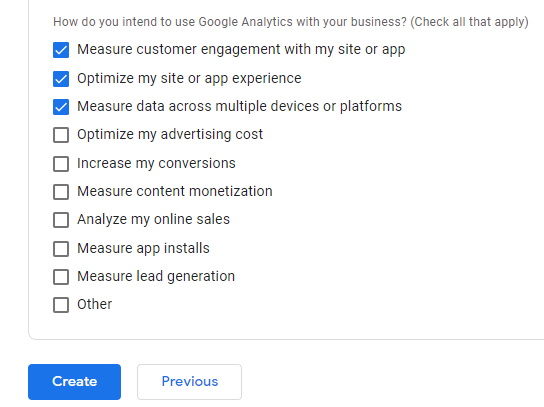
- Clicca su Crea
- Scegli la voce Web in Choose a platform (Scegli una piattaforma)
- Aggiungi l'URL del tuo sito web e un nome per lo streaming in Set up your web stream (Configurare lo stream web)
- Clicca sull'icona Impostazioni
- Clicca su Show advanced settings (Mostra impostazioni avanzate) in Page views (Visualizzazioni pagina)
- Deseleziona la casella di spunta Page changes based on browser history events (Modifiche alla pagina in base agli eventi della cronologia del browser)
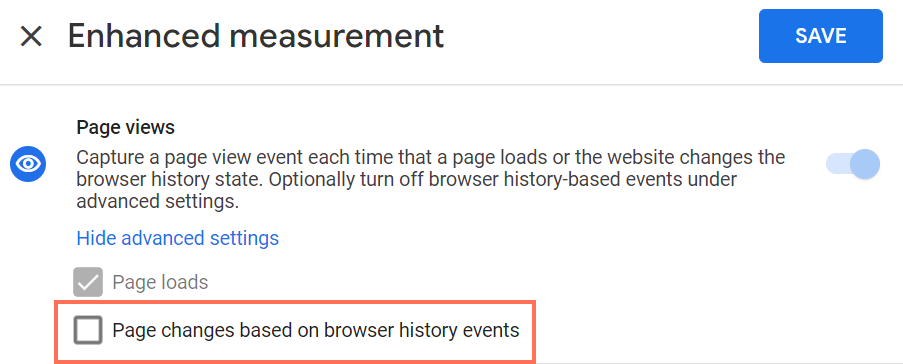
- Disabilita l'interruttore di Site search (Ricerca sito)
- Clicca su Salva
- Clicca su Create stream (Crea stream)
- Copia il tuo ID misurazione
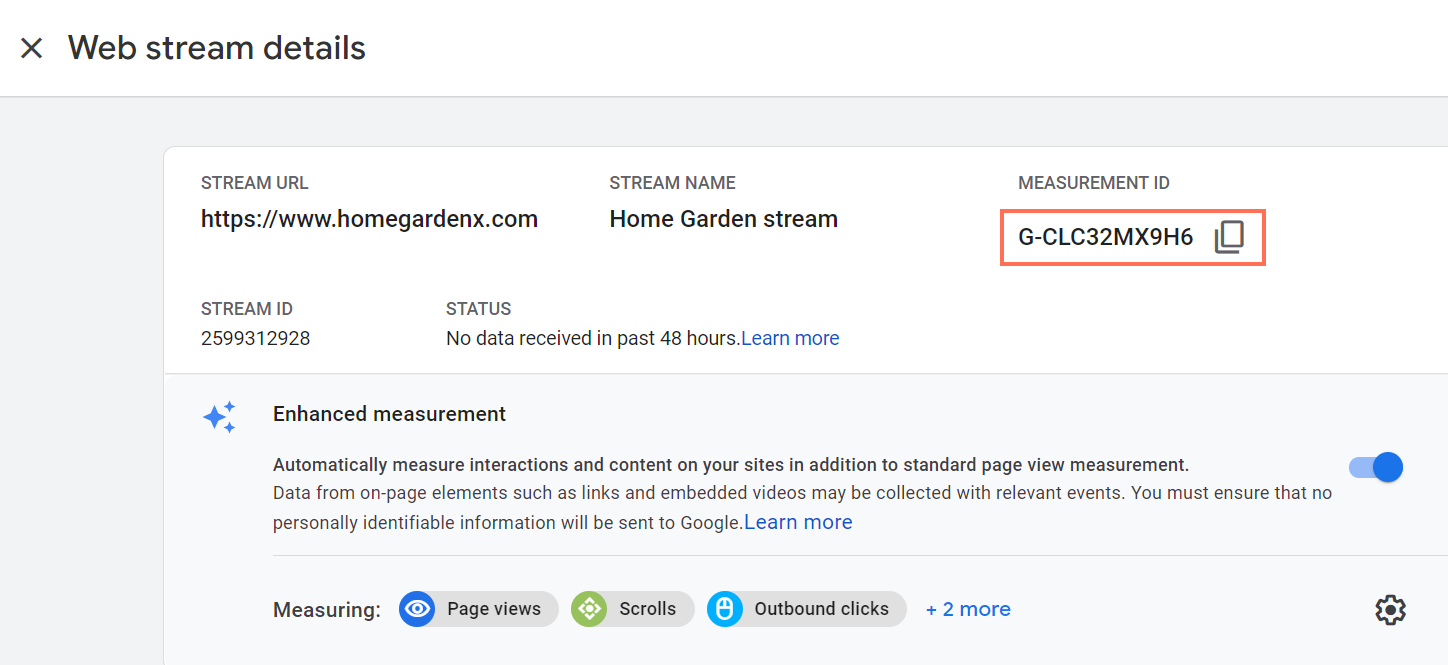
Passaggio 2 | Aggiungi il tuo ID misurazione di Google Analytics al tuo sito Wix
Aggiungi il tuo ID misurazione di Google Analytics a Integrazioni marketing nel tuo Pannello di controllo per collegare Google Analytics al tuo sito.
Per aggiungere l'ID misurazione:
- Vai a Integrazioni marketing nel Pannello di controllo del tuo sito
- Clicca su Connetti sotto Google Tag
Nota: Google Tag unifica Google Analytics, Google Ads e altri prodotti Google. Scopri di più sull'unificazione di Google tag
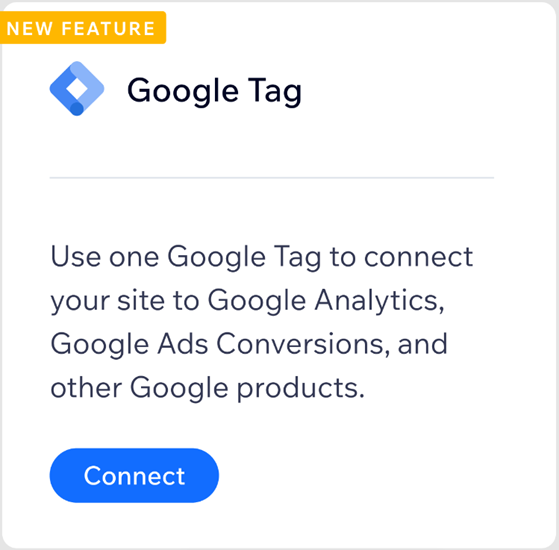
- Clicca su Aggiungi ID di Google Tag
- Incolla il tuo ID misurazione di Google Analytics nel pop-up
Nota: assicurati che non ci siano spazi aggiuntivi prima del codice
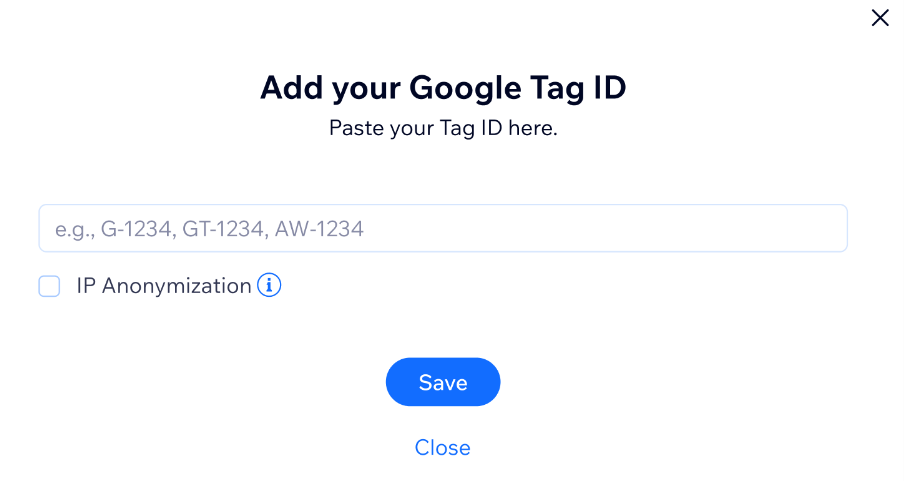
- (Facoltativo) Seleziona la casella di spunta Anonimizzazione IP se vuoi nascondere gli indirizzi IP dei visitatori del tuo sito da Google
- Clicca su Salva
Suggerimento:
Potrebbe volerci un po' di tempo prima che tu possa vedere le statistiche nel tuo account Google Analytics

